
دمج الخلايا أو إلغاء دمجها في Numbers على الـ iPhone
دمج خلايا الجدول يعنى جمع الخلايا المجاورة في خلية واحدة عند إلغاء دمج خلايا تم دمجها سابقًا، يتم الاحتفاظ بكل البيانات في الخلية العلوية اليسرى.
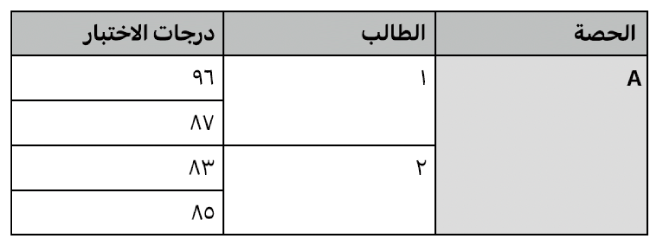
فيما يلي بعض القيود:
لا يمكنك دمج خلايا غير متجاورة أو خلايا من مناطق مختلفة في الجدول، كخلايا من النص الأساسي والرأس، على سبيل المثال.
لا يمكنك دمج أعمدة أو صفوف.
لا يمكنك تقسيم خلية. لا يمكن إلغاء دمج الخلية إذا لم يكن قد تم دمجها من قبل مع خلية أخرى.
ملاحظة: لا يمكنك استخدام النماذج للجداول ذات الخلايا المدمجة. يتم إخفاء النماذج في جدول بيانات Numbers لـ iPhone أو iPad عند فتح جدول البيانات في Numbers لـ Mac. في Numbers لـ Mac، قد يؤدي دمج الخلايا في جدول مرتبط بنموذج إلى مسح النموذج.
دمج الخلايا
حدد خليتين متجاورتين أو أكثر.
اضغط على
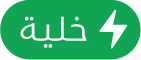 في الزاوية السفلية اليسرى للشاشة، ثم اضغط على دمج الخلايا.
في الزاوية السفلية اليسرى للشاشة، ثم اضغط على دمج الخلايا.ملاحظة: إذا كنت لا ترى دمج الخلايا، فربما تكون قد قمت بتحديد أعمدة أو صفوف كاملة، أو خلية رأس وخلية نص، والتي لا يمكن دمجها، حتى وإن كانت متجاورة.
هذه هي نتائج دمج الخلايا:
إذا كانت خلية واحدة فقط من الخلايا تحتوي على محتوى قبل الدمج، ستحتفظ الخلية المدمجة بالبيانات وتنسيق تلك الخلية.
وإذا كانت هناك عدة خلايا بها محتوى قبل الدمج، يتم الاحتفاظ بكل المحتوى، لكن الخلايا التي لها تنسيق خلايا محدد - مثل الأعداد، العملة، أو التواريخ - يتم تحويلها إلى نص.
إذا تم تطبيق لون التعبئة على الخلية أعلى اليسار، فإن الخلية المدمجة تأخذ لون التعبئة.
إذا استخدمت نموذجًا لإدخال بيانات في جدول، لا يمكنك دمج أي من الخلايا في الجدول.
إلغاء دمج الخلايا
اضغط على الخلية، اضغط على
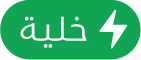 في الزاوية السفلية اليسرى من الشاشة، ثم اضغط على إلغاء دمج الخلايا.
في الزاوية السفلية اليسرى من الشاشة، ثم اضغط على إلغاء دمج الخلايا.يظهر كل المحتوى والتنسيق من الخلية المدمجة سابقًا في الخلية الأولى غير المدمجة.
ملاحظة: يتم التعامل مع الخلايا المدمجة بطريقة خاصة في الصيغ:
للإحالة إلى الخلية مباشرةً في صيغة، استخدم العنوان الموجود في الزاوية العلوية اليمنى للخلية المدمجة (C3، على سبيل المثال).
لا يمكنك تضمين جزء فقط من الخلية المدمجة في نطاق خلايا يتم استخدامه في صيغة.
إذا قمت بالإحالة إلى خلية في صيغة ثم دمجت الخلية مع خلايا خارج النطاق المحدد للصيغة، فربما ينتج عن الصيغة خطأ.